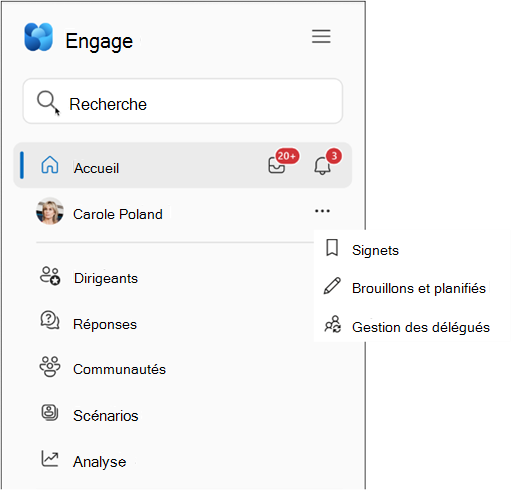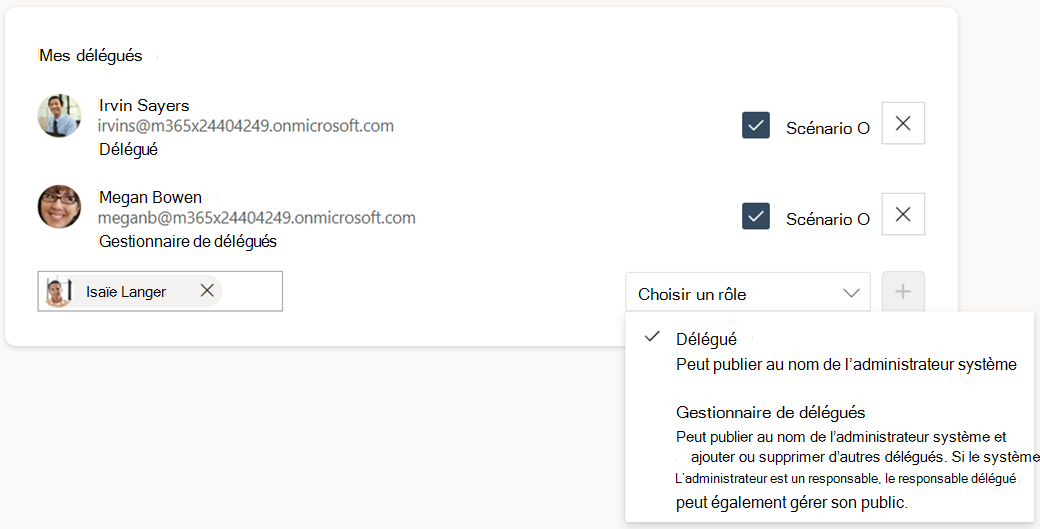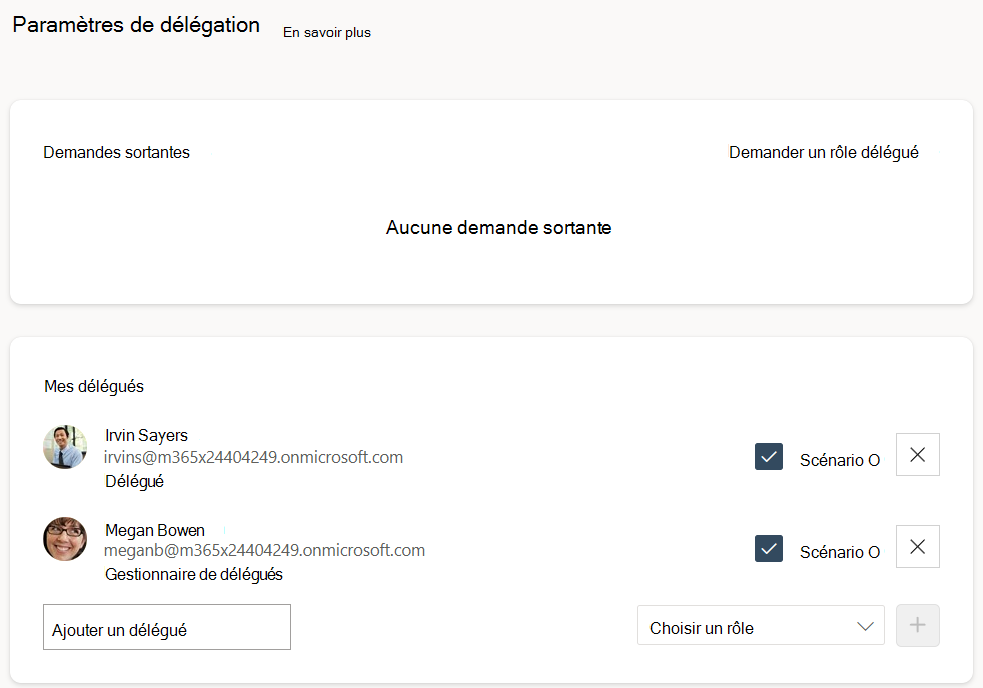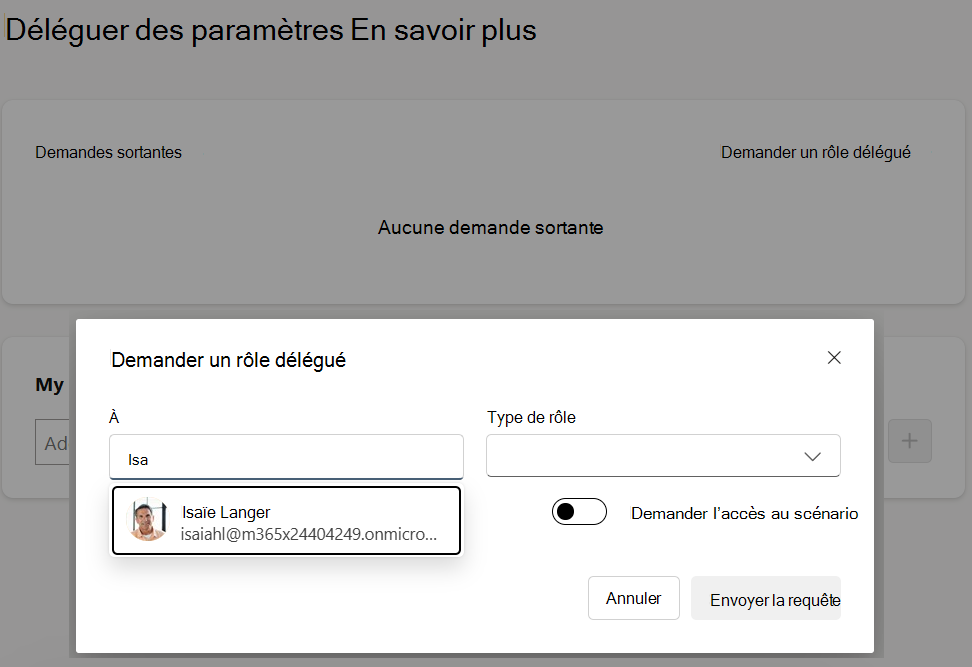Ouvrir dans Viva Engager
Ouvrir dans Viva Engager
La délégation vous permet de nommer une personne pour publier et effectuer des actions en votre nom. Cette fonctionnalité peut être utile si vous avez besoin d’interagir avec vos communautés et vos abonnés, mais que vous ne pouvez pas publier aussi fréquemment que vous le souhaitez, ou si vous êtes absent du bureau.
Tout utilisateur Viva Engage peut affecter un autre utilisateur à partir du même réseau que son délégué ou en tant que responsable délégué. Lorsqu’un délégué publie, le billet apparaît comme s’il avait été créé par l’utilisateur qui a délégué le rôle ( le délégant). En tant que délégué ou responsable délégué, vous héritez des autorisations pour publier, modifier, fermer et supprimer des messages dans les communautés Viva Engage et les scénarios auxquels vous et votre délégant avez accès.
Remarque : Toutes les pièces jointes que vous chargez pour une publication sont marquées comme appartenant au délégué ou au responsable délégué.
Lorsqu’un délégué ou un responsable délégué publie un message au nom du délégant, il déclenche une notification au délégant et à tous les autres délégués qu’il a nommés.
Remarque : Les messages apparaissent dans les enregistrements d’exportation de données et sont visibles par les administrateurs.
Accéder au tableau de bord de délégation
-
Dans Viva Engage sur le web, dans le volet de navigation supérieur, sélectionnez le bouton de menu Plus à gauche, puis sélectionnez Déléguer la gestion.
Ajouter des délégués
Remarque : Vous pouvez ajouter et configurer des délégués à partir de l’application Viva Engage autonome et de l’application Teams Viva Engage (installée via le rail gauche). Vous ne pouvez pas configurer de délégués à partir du scénario dans Teams, mais les délégués précédemment définis peuvent agir en tant que délégués sur le scénario.
Il existe deux façons d’affecter un délégué ou un responsable délégué. Tout d’abord, accédez à la page Paramètres du délégué . Ensuite, suivez les étapes ci-dessous.
Méthode 1 : Delegator ajoute des délégués et des gestionnaires délégués
-
Tapez le nom de l’utilisateur dans la zone Ajouter un délégué .
-
Choisissez le rôle de délégué ou de gestionnaire délégué.
-
Sélectionnez + pour ajouter le délégué.
-
Lorsque vous ajoutez des délégués, activez ou désactivez leur accès au scénario en cochant la case Storyline à droite du nom du délégué.
Si vous ajoutez un responsable délégué avec accès à votre storyline, il peut accorder l’accès au scénario à d’autres membres délégués de votre équipe.
-
Lorsque vous affectez un délégué, vous et votre délégué recevez une notification par e-mail de status délégué.
Conseil : Pour supprimer un délégué ou un gestionnaire de délégués, suivez les étapes précédentes et effacez le X à droite de l’entrée du délégué. Une invite de suppression s’affiche pour confirmer.
Méthode 2 : Les délégués et les gestionnaires délégués demandent des autorisations
Les utilisateurs peuvent également demander directement un rôle délégué via la page Paramètres délégués.
-
Dans la zone Demandes sortantes, sélectionnez Demander un rôle délégué.
-
Entrez le nom du délégant à partir duquel vous souhaitez demander des autorisations et le type de rôle que vous demandez (gestionnaire délégué ou délégué). Activer ou désactiver l’accès au scénario.
Lorsque vous ajoutez un responsable délégué et que vous lui accordez l’accès à votre storyline, il peut également accorder un accès storyline à d’autres membres délégués de votre équipe.
-
Cliquez sur Envoyer une requête.
-
Le délégant reçoit un e-mail avec un lien direct vers la page des paramètres délégués, lui demandant d’approuver ou de refuser la demande.
-
Le nouveau délégué/responsable délégué, le délégant et l’équipe déléguée existante reçoivent une notification indiquant qu’un nouveau membre fait partie de l’équipe de délégués.
Déléguer et déléguer des rôles de gestionnaire
Les délégués et les gestionnaires délégués prennent en charge différents ensembles de rôles et de privilèges, et ils peuvent hériter des rôles et des privilèges des délégants. Les rôles d’un responsable délégué englobent un ensemble plus étendu d’actions de scénario, la possibilité de gérer plusieurs délégués, un ensemble plus complet d’actions de scénario et de gérer l’analytique et l’audience des dirigeants.
-
Publiez, répondez, modifiez et supprimez des messages au nom du délégant. Les délégués peuvent également publier sur le storyline du délégant et commenter n’importe quel billet de storyline en leur nom directement à partir de l’article sur Teams. Remarque : les délégués ne peuvent pas utiliser de réactions, telles que J’aime et Merci.
-
Faites des annonces au nom du délégant partout où le délégant dispose de privilèges d’annonce.
-
Si le délégant dispose de privilèges d’annonce de scénario, ses délégués peuvent faire des annonces de scénario en leur nom.
-
Si le délégataire est un administrateur de communauté, ses délégués peuvent faire des annonces de la communauté en leur nom.
-
-
Fermez les conversations pour obtenir d’autres réponses dans les communautés au nom du délégant. Engage administrateurs peuvent rouvrir les conversations.
-
Affichez les analyses personnelles et d’audience du délégant (licence Viva Suite requise) si le délégant est un responsable identifié.
-
Les délégués disposant d’un accès storyline (licence Viva Suite requise) peuvent effectuer les opérations suivantes :
-
Publiez dans l’histoire du délégant en leur nom.
-
Fermez ou rouvrez les conversations pour obtenir d’autres réponses sur storylines ou sur le storyline du délégant.
-
Partagez et gérez des fichiers dans le dossier storyline du délégant dans OneDrive.
-
-
Publier, répondre, modifier et supprimer au nom du délégant. Si le délégant dispose de privilèges d’annonce, le délégué peut faire des annonces en son nom. Note: Les responsables délégués ne peuvent pas utiliser de réactions, telles que J’aime et Merci.
-
Faites des annonces au nom du délégant partout où le délégant dispose de privilèges d’annonce.
-
Si le délégant dispose de privilèges d’annonce de storyline, le responsable délégué peut effectuer des annonces de storyline au nom du délégant.
-
Si le délégant est un administrateur de communauté, le responsable délégué peut faire des annonces de la communauté au nom du délégant.
-
-
Fermez les conversations pour obtenir d’autres réponses dans les communautés au nom du délégant. Engage administrateurs peuvent rouvrir les conversations.
-
Supprimez ou affectez d’autres délégués et gestionnaires délégués.
-
Si vous disposez d’un accès storyline (licence Viva Suite requise), les responsables délégués peuvent effectuer les opérations suivantes :
-
Publiez dans l’histoire du délégant en leur nom.
-
Fermez ou rouvrez les conversations pour obtenir d’autres réponses sur storylines ou sur le storyline du délégant.
-
Accordez l’accès storyline à d’autres délégués/responsables délégués.
-
Partagez et gérez des fichiers dans le dossier storyline de Delegator dans One Drive.
-
-
Créez des amas au nom du délégant (licence Viva Suite requise).
-
Affichez les analyses personnelles et d’audience du délégant (licence Viva Suite requise) si le délégant est un responsable identifié.
-
Gérez l’audience du délégant si le délégant est un leader.
Remarque : En savoir plus sur la licence Viva Suite.
Publier et commenter en tant que délégué sur le scénario pour Teams
Remarque : Vous pouvez ajouter et configurer des délégués à partir de l’application Viva Engage autonome et de l’application Teams Viva Engage (installée via le rail gauche). Vous ne pouvez pas configurer de délégués à l’aide de la storyline dans Teams, mais les délégués précédemment définis peuvent agir en tant que délégués sur le scénario.
Le scénario sur Teams utilise la plupart des mêmes conventions que l’application Viva Engage. Les tâches pour les délégués fonctionnent également de la même façon.
Postez au nom d’un leader : Si vous êtes délégué d’un responsable, visitez la page storyline dans Teams de la conversation en tête-à-tête du délégant. À partir de là, vous pouvez taper votre message et l’envoyer en tant que délégué.
Commentaire au nom d’un leader : Ouvrez l’option commentaire sur n’importe quel billet de scénario, sélectionnez le délégant que vous commentez au nom de dans la liste déroulante Commentaire as : et entrez votre commentaire.
Qui voit les informations de délégué
Engage administrateurs ne peuvent pas afficher les informations de délégation sur l’ensemble du réseau Viva Engage. En exportant les données réseau au format CSV et en filtrant sur la colonne delegate_id , les administrateurs peuvent identifier tous les messages effectués pour le compte d’un délégant. Les délégants et le gestionnaire de délégués qui leur est attribué peuvent ajouter ou supprimer des délégués. Lorsqu’un délégué poste au nom du délégant, tous les délégués reçoivent une notification de cloche dans Viva Engage avec des informations sur le poste.
Lorsqu’un délégué ou un délégant quitte son rôle
Lorsque vous supprimez un délégué pour qu’il ne puisse pas publier en votre nom, aucune modification n’est apportée aux publications précédentes du délégué. Toutes les publications effectuées par votre délégué restent et sont stockées indéfiniment avec les autres postes du délégant. Par exemple, si un responsable quitte l’entreprise, tous ses messages (y compris ceux publiés en son nom) apparaissent en tant que données du responsable (et non en tant que données du délégué) dans une exportation de données.